Flameshot es un software de captura de pantalla potente pero fácil de usar para PC
En un mundo donde existen montones y montones de aplicaciones gratuitas para literalmente cualquier cosa que la mente pueda pensar, es posible que algunas buenas sean barridas debajo de la alfombra sin que se den cuenta. Tomar capturas de pantalla o capturas de pantalla(Taking screen grabs or screenshots) es un propósito muy elemental y estamos rodeados de aplicaciones que pueden realizar la tarea de manera muy profesional, pero eso es todo. La mayoría de las funcionalidades y aplicaciones se limitan simplemente a tomar una sección de la pantalla de su computadora. Cualquier personalización adicional de sus capturas de pantalla requiere que recurra a otras aplicaciones, y aquí es donde entra en juego Flameshot . Este software no solo le permite tomar capturas de pantalla sin esfuerzo, sino también personalizarlas con las innumerables funciones que tiene para ofrecer.
Software de captura de pantalla Flameshot(Flameshot) para Windows 10
Flameshot es una herramienta simple y conveniente, pero poderosa, que lo ayuda a tomar capturas de pantalla personalizables. El software está disponible para Windows , Linux y macOS (aquí, su funcionalidad, obviamente, se demostrará en un dispositivo con sistema operativo Windows 10 ). Está disponible en versiones de 32 y 64 bits para el sistema operativo Windows(Windows OS) y, para los fines de esta revisión, usaré la versión de 64 bits.
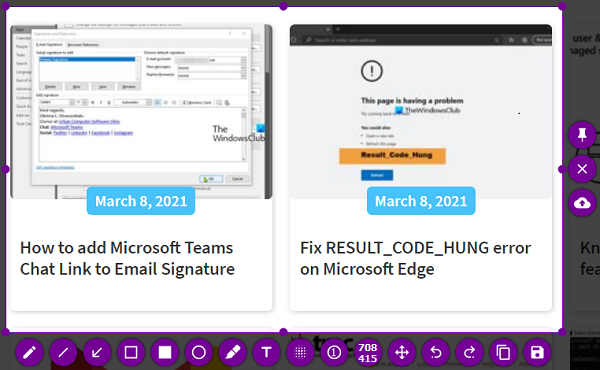
El proceso de instalación es sencillo, el mismo que experimentaría con cualquier software. No ocupa una gran parte de su almacenamiento, al igual que sus contrapartes, por lo que el proceso también es rápido.
Una vez que haga clic en la aplicación, después de la instalación, lo llevará al modo de captura de pantalla. Aunque el software gratuito le ofrece un montón de herramientas diferentes para jugar y hacer que se vean de la manera que desea, hablaré sobre algunas de mis favoritas a continuación.
Burbujas de conteo incremental:(Incrementing count bubbles – ) en ocasiones, es posible que desee documentar una pantalla en la que los elementos que se muestran están ordenados de alguna manera que no es muy evidente. Usando las burbujas de conteo, puede pegar números en estos elementos como se muestra en la imagen a continuación. Puedes personalizar el color de la burbuja haciendo clic derecho y eligiendo el que prefieras.
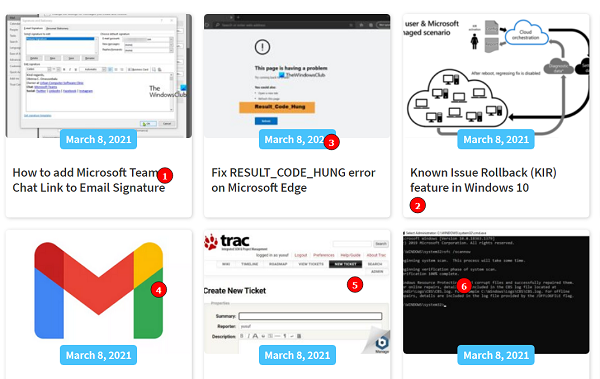
Marcadores:(Markers –) los estudiantes utilizan cada vez más las computadoras para todo tipo de propósitos, siendo los estudios uno de ellos. Con Flameshot , puede colocar un marcador en algún tema importante que pueda contener su captura de pantalla. El grosor predeterminado de un marcador es demasiado alto, como puede ver en la imagen, pero se puede ajustar con la rueda del mouse(Mouse Wheel) de su computadora . Una vez más(Again) , el color del marcador se puede personalizar y no se limita a los que puede elegir después de hacer clic con el botón derecho. Puede elegir cualquiera del espectro de colores ofrecido en la configuración de la herramienta. Similares al marcador son algunas otras configuraciones, como un pincel, rectángulos, círculos, etc.
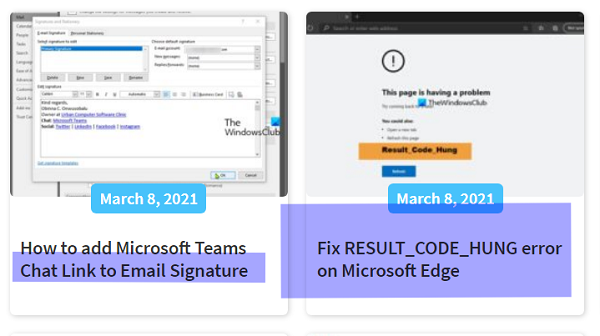
Configuraciones relacionadas con el área seleccionada: la(Configurations related to the selected area –) mayoría de las aplicaciones de capturas de pantalla solo le brindan una oportunidad para obtener la parte requerida de la pantalla (la que desea recortar) de una sola vez, pero no Flameshot . Después de haber seleccionado un área, puede optar por expandirla, reducirla, moverla o realizarlas todas al mismo tiempo.
Contador de tamaño:(Size Counter –) en la matriz de configuración hay un contador que muestra las dimensiones de la captura de pantalla que ha tomado. Al principio, esto puede parecer una adición insignificante y sin sentido al conjunto de herramientas, pero puede ser realmente útil. A menudo, en la web, nos encontramos con páginas en las que la foto que se debe cargar debe ajustarse a ciertas dimensiones o tamaños establecidos. Este contador es útil en estos escenarios y, como se mencionó anteriormente sobre las configuraciones de tamaños de imagen, lo ayuda a asegurarse de que las dimensiones de su captura de pantalla sean exactamente las que desea que sean.
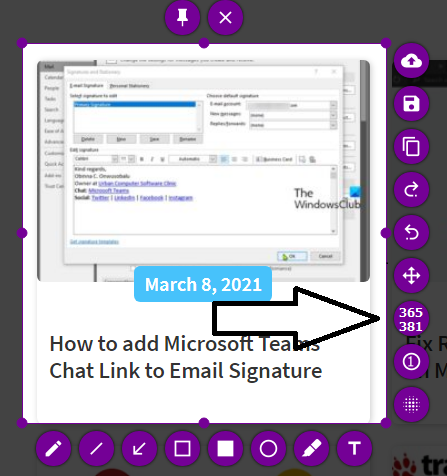
Hay varias características más, como la capacidad de agregar texto a una captura de pantalla, copiar una en su teclado o deshacer la personalización. También puede configurar los ajustes del software Flameshot . Para hacer esto, haga clic con el botón derecho en el icono de Flameshot de la bandeja del sistema y haga clic en Configuraciones. Aquí, tiene varias cosas con las que puede lidiar, si no le gusta su configuración predeterminada, como la opacidad del área fuera de la selección, el nombre estándar con el que se guardan sus archivos, teclas de acceso directo para las diversas configuraciones que tiene la aplicación para ofrecer, y un montón de otras cosas, como se muestra en la imagen de abajo.
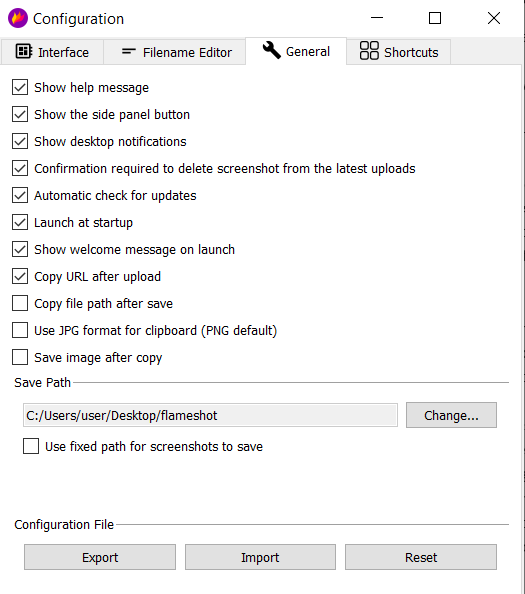
Si elige abrir el iniciador en lugar de tomar una captura de pantalla de inmediato, obtendrá algunas cosas más con las que colgar. Una es la opción de tomar una foto de toda la pantalla, donde puede seleccionar 'Toda la pantalla' y hacer clic en 'Tomar una captura de pantalla', y la otra es configurar un intervalo de tiempo entre dar el comando e inicializar el modo de captura de pantalla.
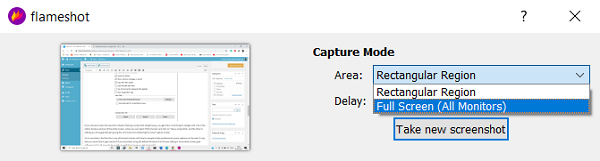
Entonces, para concluir, creo que esta es una de las mejores opciones para que las personas tomen capturas de pantalla profesionales en la web.
Puede llevarle algún tiempo acostumbrarse si ha estado usando la configuración predeterminada de Windows Print Screen o algún otro software de captura de pantalla(screen grab software) , pero demostrará ser una herramienta realmente poderosa una vez que lo domine. Puedes descargarlo desde flameshot.org .
Related posts
CloudShot le permite capturar capturas de pantalla, hacer notas y guardar en la nube
Cómo tomar una captura de pantalla con Mouse Pointer and Cursor incluida
DuckLink Screen Capture: Capture Windows, Regiones, Páginas de desplazamiento
WinSnap Free le permite capturar el escritorio, una ventana, parte de su pantalla
Cómo tomar Scrolling Screenshot en Windows 10
Snipping Tool en Windows 10 PC: Tips & Tricks para capturar capturas de pantalla
Cómo tomar una captura de pantalla en la PC Windows 10
Fix intelppm.sys Blue Screen error en Windows 10
Snipaste es una herramienta gratuita y poderosa para tomar Screenshots en Windows PC
Tomar automáticamente las capturas de pantalla cada segundo utilizando Auto Screen Capture
No se puede Type Password en el Login Screen en Windows 10
Use Win+Shift+S keyboard acceso directo para hacer capturas de pantalla en Windows 10
Optimize Screen Share para un Video Clip en pantalla completa en Zoom
ShareX hace que tomar y editar capturas de pantalla y compartirlas fácilmente
Fix Klif.sys Blue Screen error en Windows 10
Screenshot Captor se envía con un conjunto completo de herramientas de adquisición de escáner
Make PrtScr Key Open Screen Snipping Tool Para copiar una región de pantalla
Para Best Free Screen Capture Software Windows 10
Take quality Capturas de pantalla y videos con NexShot
La pantalla de Windows 10 sigue refrescándose constantemente automáticamente
